PS给偏灰色外景美女照片调亮处理(2)
- 2021-05-14 00:06
- 来源/作者:照片处理网/Lmna
- 己被围观 次
1、打开原图,复制一层,在图层选项选择滤色(目的是提高图片的整体亮度)。 2、给图片提高锐化,滤镜-锐化-智能锐化(参数如图)。 3、适当去痘痘后进行
1、打开原图,复制一层,在图层选项选择“滤色”(目的是提高图片的整体亮度)。
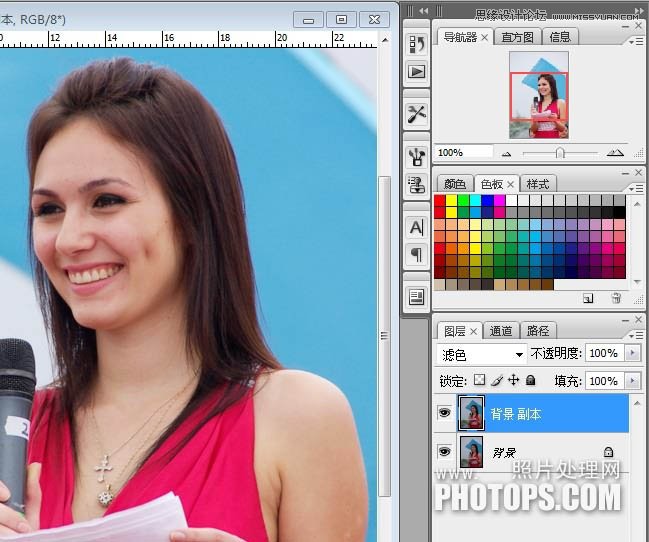
2、给图片提高锐化,“滤镜”-“锐化”-“智能锐化”(参数如图)。
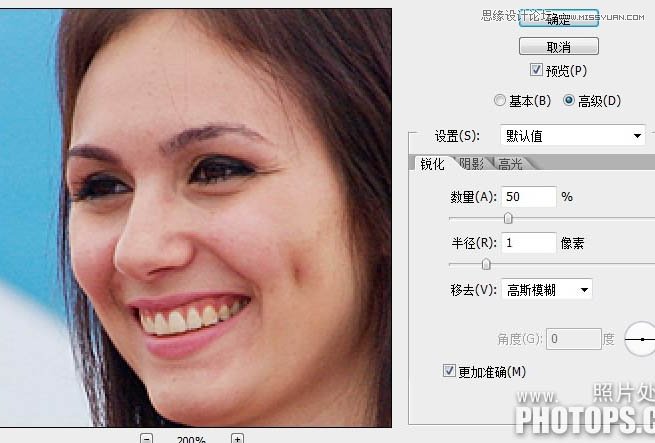
3、适当去痘痘后进行磨皮,磨皮方法很多,我这里用最简单的高斯模糊磨皮方法(点击“滤镜”-“模糊”-“高斯模糊”)。
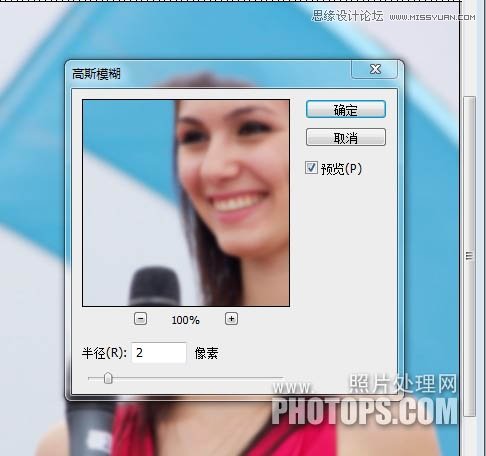
4、确定后点击“添加图层蒙版”。
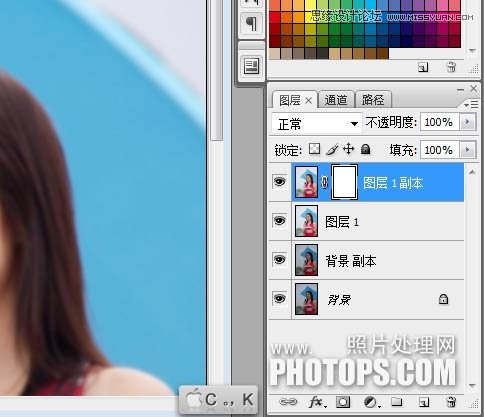
5、然后点击“图像”-“反向”。
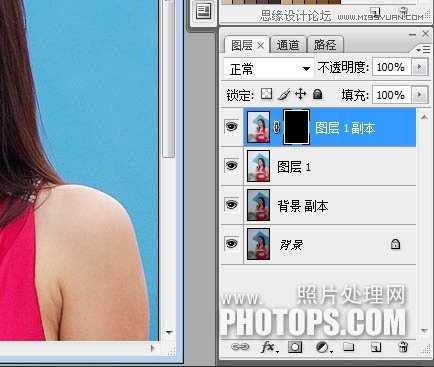
6、选择“画笔”并调整“不透明度”(我用的是15%左右)对人体皮肤进行仔细磨皮。

(责任编辑:极限)
*PSjia.COM 倾力出品,转载请注明来自PS家园网(www.psjia.com)
上一篇:PS打造中国风水墨风格妆面模特




